excel批量导入图片需使用vba代码实现,具体步骤为:1. 准备工作,包括统一存放图片并确保文件名与表格数据对应;2. 编写vba代码,设置图片路径、读取图片名称、判断图片是否存在,并控制插入位置与大小;3. 运行宏执行导入操作。此外,还可通过power query、第三方插件、python或在线工具等替代方案完成该任务。

Excel批量导入图片,核心在于利用Excel的数据处理能力和VBA脚本的自动化特性,从而高效地将图片与表格数据关联起来。关键在于明确图片路径、文件名,并编写正确的VBA代码。

解决方案
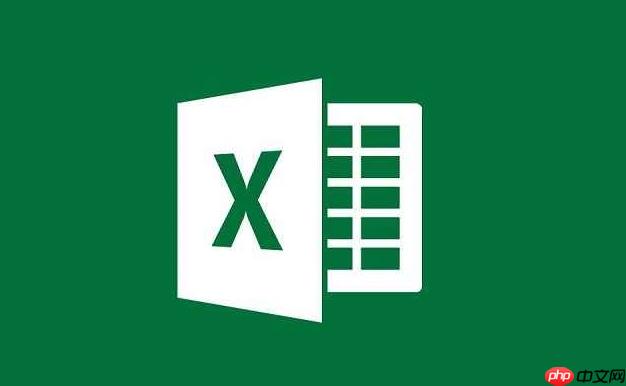
Excel批量导入图片的核心步骤如下:
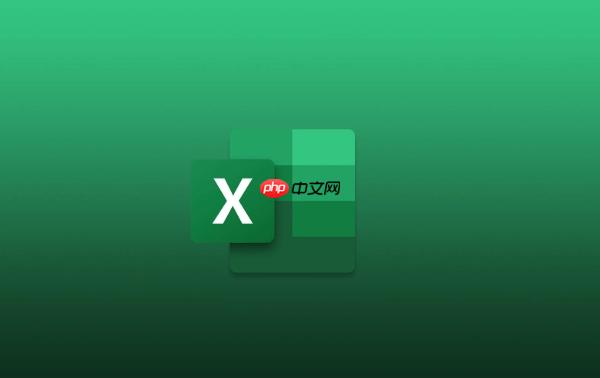
准备工作:
编写VBA代码:
Alt + F11打开VBA编辑器。插入 -> 模块。Sub 批量导入图片()
Dim PicPath As String, PicName As String
Dim i As Integer, LastRow As Long
Dim cell As Range
' 设置图片存放的文件夹路径 (请修改为你的实际路径)
PicPath = "C:\Your\Image\Folder\"
' 获取表格中最后一行数据
LastRow = Cells(Rows.Count, "A").End(xlUp).Row ' 假设图片名称在A列
' 循环处理每一行数据
For i = 2 To LastRow ' 假设数据从第二行开始
' 获取图片名称
PicName = Cells(i, "A").Value & ".jpg" ' 假设图片格式为jpg,可以修改为其他格式
' 检查图片是否存在
If Dir(PicPath & PicName) <> "" Then
' 设置图片插入的单元格 (请修改为你的实际列)
Set cell = Cells(i, "B")
' 插入图片
With ActiveSheet.Pictures.Insert(PicPath & PicName)
.Left = cell.Left
.Top = cell.Top
.Width = cell.Width
.Height = cell.Height
.Placement = xlMoveAndSize ' 单元格大小改变时,图片也随之改变
End With
Else
MsgBox "图片 " & PicName & " 未找到!", vbExclamation
End If
Next i
MsgBox "图片导入完成!", vbInformation
End Sub* **代码解释:**
* `PicPath`: 图片存放的文件夹路径,需要根据实际情况修改。
* `LastRow`: 获取Excel表格中最后一行数据的行号,假设图片名称在A列。
* `PicName`: 获取图片名称,并拼接图片后缀名,假设图片格式为jpg。
* `Dir(PicPath & PicName) <> ""`: 判断图片是否存在。
* `cell`: 设置图片插入的单元格,需要根据实际情况修改。
* `ActiveSheet.Pictures.Insert(PicPath & PicName)`: 插入图片。
* `.Left = cell.Left`, `.Top = cell.Top`, `.Width = cell.Width`, `.Height = cell.Height`: 设置图片的位置和大小,使其与单元格大小一致。
* `.Placement = xlMoveAndSize`: 设置单元格大小改变时,图片也随之改变。运行VBA代码:
F5运行代码。开发工具 -> 宏,选择批量导入图片宏,然后点击运行。注意事项:
PicPath、PicName、LastRow、cell等参数。Excel导入图片后如何进行批量排版?
统一图片大小: 在插入图片之前,最好先将所有图片调整到统一的大小,这样可以避免导入后图片大小不一致的问题。可以使用图片处理软件(如Photoshop、GIMP等)批量调整图片大小。
调整单元格大小: 在VBA代码中,可以根据需要调整单元格的大小,使图片能够完整显示在单元格中。例如,可以在VBA代码中添加以下代码:
Columns("B").ColumnWidth = 20 ' 设置B列的列宽为20
Rows(i).RowHeight = 100 ' 设置第i行的行高为100 With ActiveSheet.Pictures.Insert(PicPath & PicName)
.Left = cell.Left + (cell.Width - .Width) / 2 ' 水平居中
.Top = cell.Top + (cell.Height - .Height) / 2 ' 垂直居中
.Width = cell.Width
.Height = cell.Height
.Placement = xlMoveAndSize
End With使用Excel的对齐功能: Excel提供了对齐功能,可以方便地将图片与单元格对齐。选择包含图片的单元格,然后使用Excel的对齐功能(如左对齐、居中对齐、右对齐、顶端对齐、垂直居中、底端对齐)进行调整。
使用选择窗格: Excel的选择窗格可以方便地选择和管理图片。选择开始 -> 查找和选择 -> 选择窗格,可以打开选择窗格。在选择窗格中,可以隐藏、显示、重命名和排序图片。
Excel导入图片时遇到常见问题及解决办法
图片路径错误:
PicPath变量是否正确,确保图片路径与实际图片存放路径一致。可以使用绝对路径或相对路径。图片名称错误:
图片格式不支持:
.jpg修改为.png。Excel未启用宏:
文件 -> 选项 -> 信任中心 -> 信任中心设置 -> 宏设置,选择启用所有宏或禁用所有宏,并发出通知。图片插入位置不正确:
cell变量,使其指向正确的单元格。还可以调整单元格的大小和图片的位置,使其能够完整显示在单元格中。图片大小不一致:
如何利用Excel制作图片目录?
创建Excel表格:
图片名称、图片路径、图片。图片名称列中,输入所有图片的名称(不包含后缀名)。图片路径列中,输入所有图片的完整路径。图片列用于存放导入的图片。编写VBA代码:
Alt + F11打开VBA编辑器。插入 -> 模块。Sub 创建图片目录()
Dim PicPath As String, PicName As String
Dim i As Integer, LastRow As Long
Dim cell As Range
' 获取表格中最后一行数据
LastRow = Cells(Rows.Count, "A").End(xlUp).Row ' 假设图片名称在A列
' 循环处理每一行数据
For i = 2 To LastRow ' 假设数据从第二行开始
' 获取图片名称
PicName = Cells(i, "A").Value & ".jpg" ' 假设图片格式为jpg,可以修改为其他格式
' 获取图片路径
PicPath = Cells(i, "B").Value
' 检查图片是否存在
If Dir(PicPath) <> "" Then
' 设置图片插入的单元格 (请修改为你的实际列)
Set cell = Cells(i, "C")
' 插入图片
With ActiveSheet.Pictures.Insert(PicPath)
.Left = cell.Left
.Top = cell.Top
.Width = cell.Width
.Height = cell.Height
.Placement = xlMoveAndSize ' 单元格大小改变时,图片也随之改变
End With
Else
MsgBox "图片 " & PicName & " 未找到!", vbExclamation
End If
Next i
MsgBox "图片目录创建完成!", vbInformation
End Sub运行VBA代码:
F5运行代码。开发工具 -> 宏,选择创建图片目录宏,然后点击运行。调整表格格式:
保存Excel文件:
启用宏的工作簿(.xlsm格式),以便下次打开时能够运行VBA代码。除了VBA,还有其他方法可以批量导入图片到Excel吗?
虽然VBA是批量导入图片到Excel中最常用的方法,但也有一些其他的替代方案,各有优缺点:
Power Query(Get & Transform Data): Power Query是Excel中一个强大的数据导入和转换工具。虽然它本身没有直接导入图片的功能,但可以通过间接的方式实现。
步骤:
= Web.Contents([图片路径])获取图片的二进制数据。= "<img src=""data:image/jpeg;base64," & [Base64编码列] & """ width=100 height=100>"将Base64编码的文本转换为HTML代码。HTML。优点: 不需要编写VBA代码,操作相对简单。
缺点: 需要将图片转换为Base64编码,会增加文件大小。图片显示效果可能不如VBA直接插入图片。
使用第三方Excel插件: 市面上有一些第三方Excel插件,提供了批量导入图片的功能。
使用其他编程语言(如Python): 可以使用Python等编程语言,通过相应的库(如openpyxl、xlwings、PIL)来操作Excel和图片,实现批量导入图片的功能。
使用在线工具: 有一些在线工具提供了批量导入图片到Excel的功能。
选择哪种方法取决于你的具体需求和技术水平。如果只是简单地批量导入图片,并且不需要进行复杂的处理,那么Power Query可能是一个不错的选择。如果需要更灵活和强大的功能,那么VBA或Python可能更适合。
以上就是Excel如何批量导入图片_图片导入与排版技巧分享的详细内容,更多请关注php中文网其它相关文章!

每个人都需要一台速度更快、更稳定的 PC。随着时间的推移,垃圾文件、旧注册表数据和不必要的后台进程会占用资源并降低性能。幸运的是,许多工具可以让 Windows 保持平稳运行。

Copyright 2014-2025 https://www.php.cn/ All Rights Reserved | php.cn | 湘ICP备2023035733号